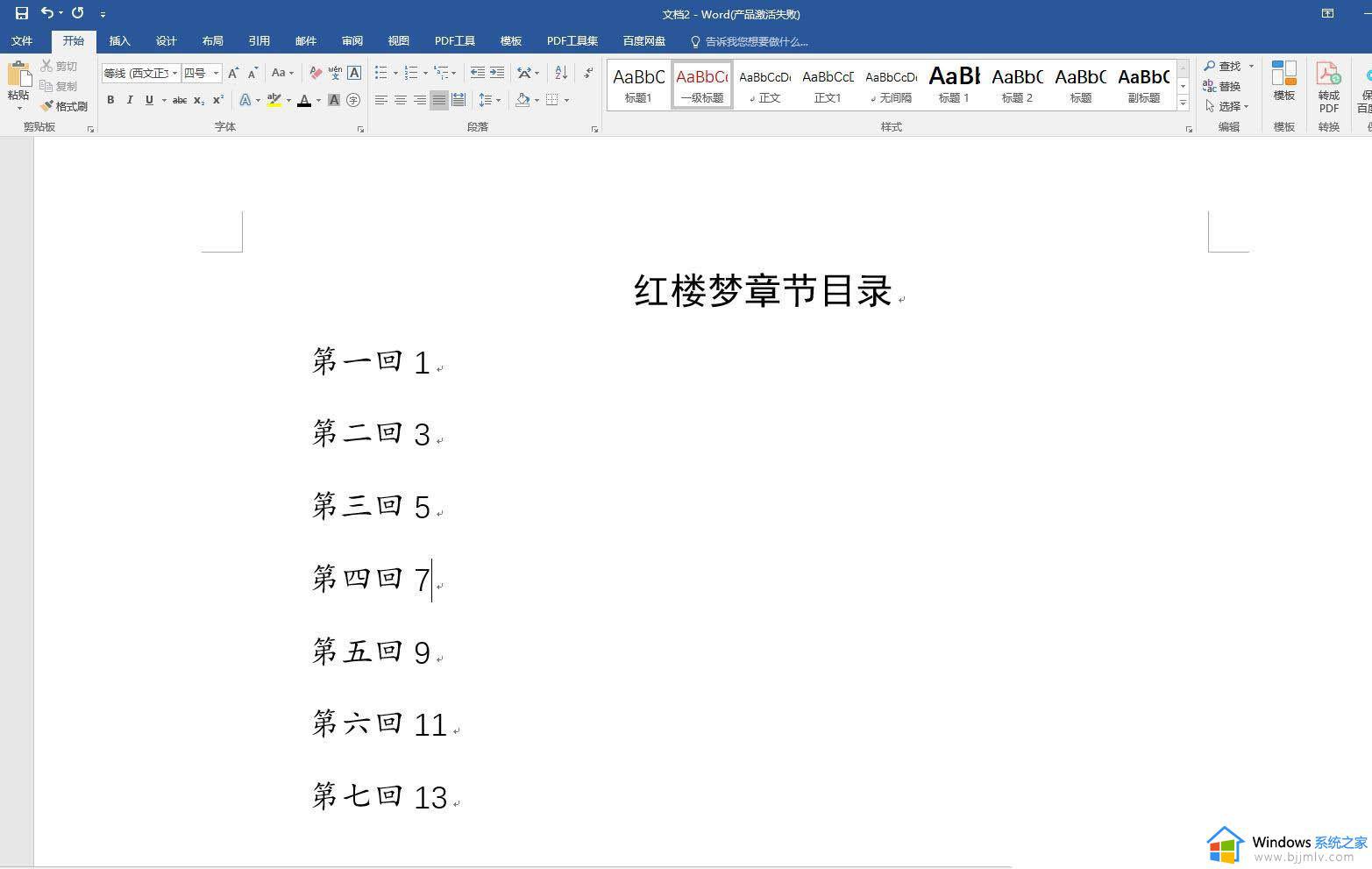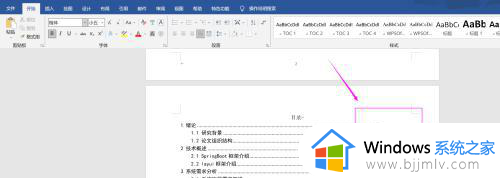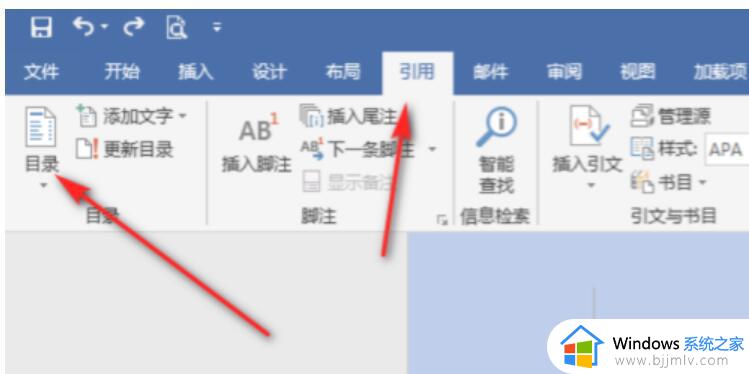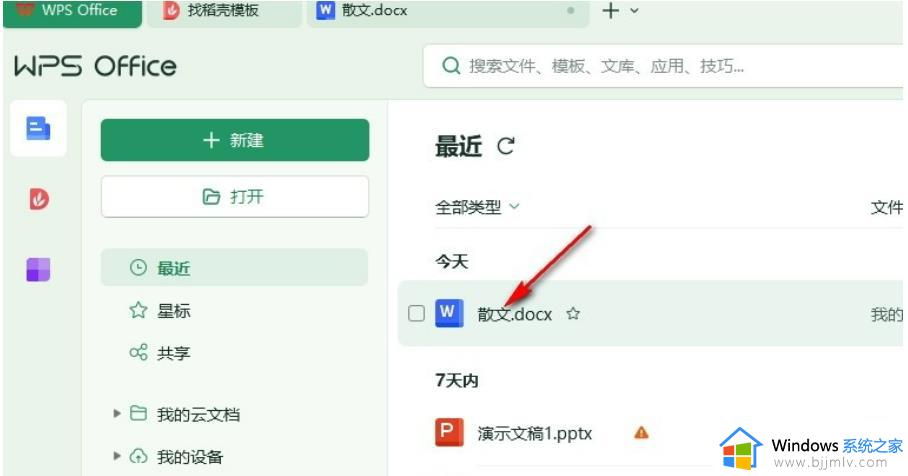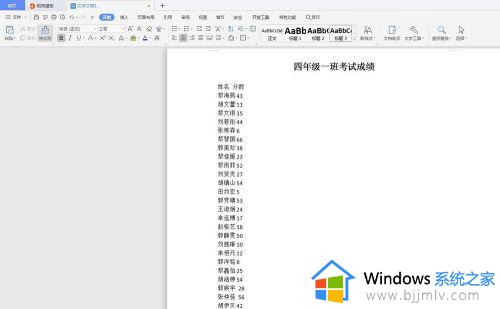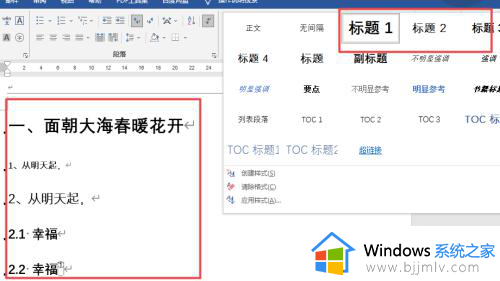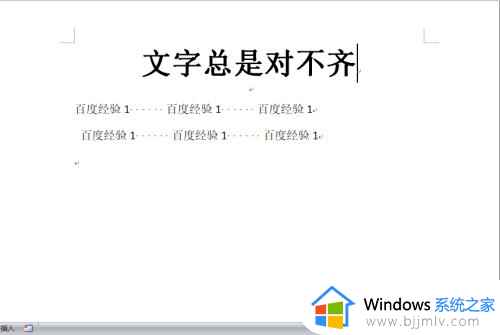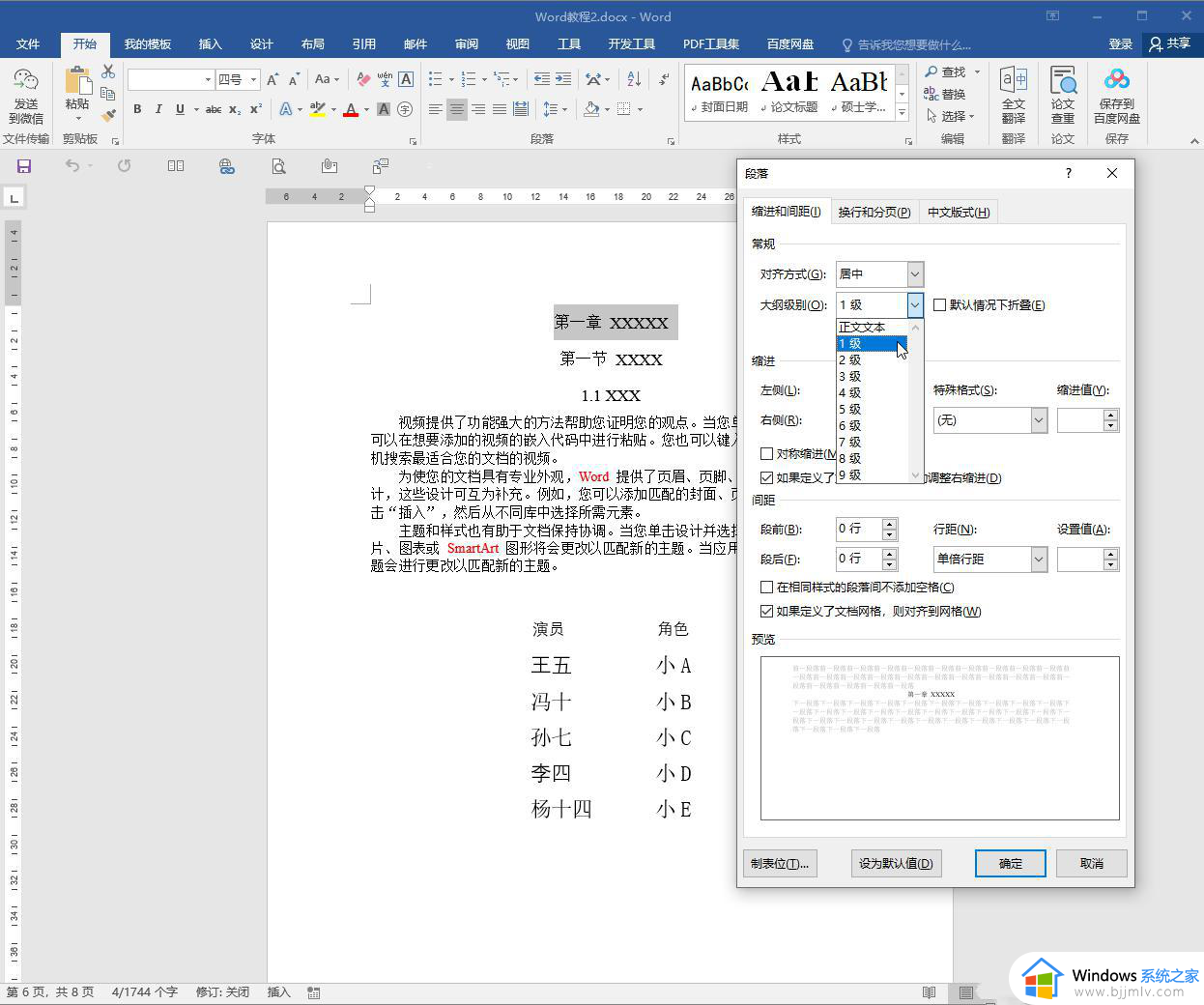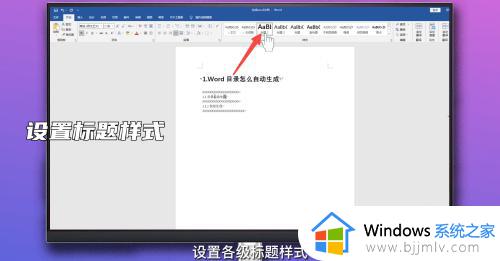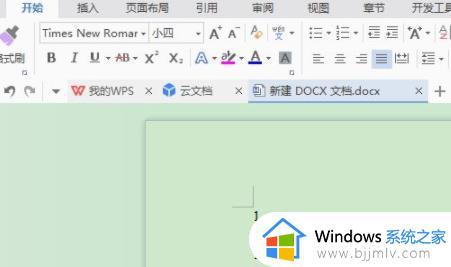word目录后面的点点怎么对齐 word如何使目录后面的点对齐一致
更新时间:2023-11-14 11:12:14作者:run
在编辑word文档时,目录的制作是一个必不可少的环节,有时候我们会发现目录中的点没有对齐,这给整篇文章的整洁度和可读性带来了一定的影响。那么word目录后面的点点怎么对齐呢?在本文中,我们将详细介绍word如何使目录后面的点对齐一致,从而提升文章的整体质量。
word目录点的对齐设置:
1、首先打开Word文档,选中目录,鼠标右击,点击段落。
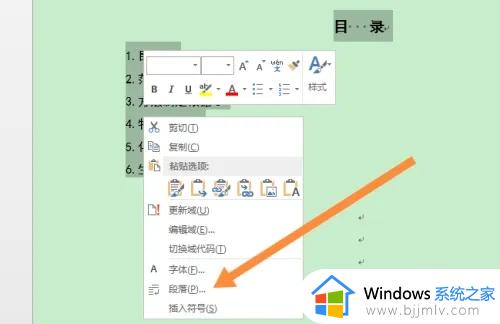
2、然后点击列表位。
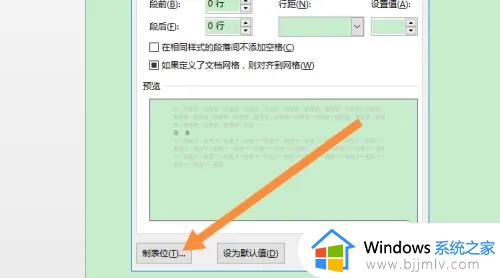
3、然后在制表位输入38,勾选右对齐,选择样式,点击确定。
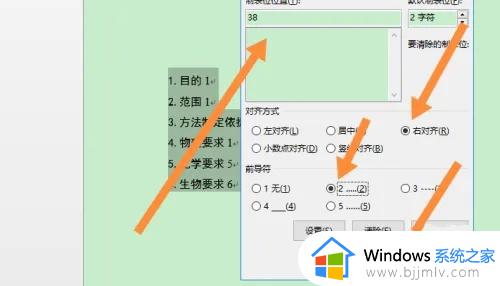
4、然后将鼠标光标置于标题与数字间,按Tab键。
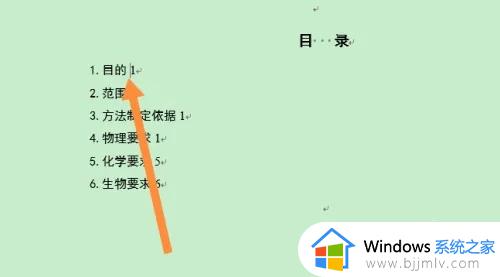
5、最后目录点点即可对齐。
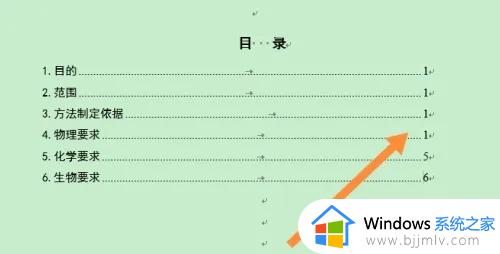
以上是关于word如何使目录后面的点对齐一致的全部内容,如果有需要的用户,可以按照以上步骤进行操作,希望对大家有所帮助。